NAS(Network Attached Storage)這個名稱這幾年應該大家都已經聽到不想聽了,還有什麼物聯網的,今天NATA就要介紹前陣子剛在集資網站完成集資並成功量產的新型態NAS產品
NEXTDrive Cube小方微管家
其實很久之前NATA就一直很想要弄一個NAS在家裡,可是除了我自己有需求外NAS的眾多功能我幾乎都用不到,一台上萬塊的NAS還要添購硬碟等等...搞一搞就又是一台Mac mini的錢,所以就一直忍著不買,但是前陣子看到NEXTDrive推出了這種新型態的NAS裝置後,我的興趣就提高了,可以把手邊的行動硬碟接上,還可以幫手機充電,還能接上攝影機變成Web Cam,配上溫濕度檢測或是動作偵測,還可以幫你管理家裡的狀況.....重點...一顆才1990元!!!
(圖片為官方網站 http://tw.nextdrive.io/tw/)
等等,怎麼這顆又跟白色的不太一樣,是的,官網圖片的是最初在集資網站發表的第一款產品:NextDrive Plug,功能是最完整最多的,而今天NATA要開箱的則是近期推出的新版本 Cube
剛好父親節有促銷活動,Cube微管家+溫濕度監測套組只要2940元,所以立馬刷下去啦!過沒幾天東西就送到了
抱歉因為Pixi溫濕度監測已經先拿起來才想到要拍合照,所以少了東西
官方宣稱只要60秒,就能藉由App把所有東西都設定好並開始使用,我們等一下馬上就來試試看是否真的
首先一定要把Cube微管家先搞定,才能接著設定溫濕度檢測,這Cube真的超級小顆,大概跟iPad的充電白豆腐差不多大而已
看官網圖片以為Pixi有多大,沒想到這麼小,左邊是iPhone,大概可以看得出就是這麼小顆,電池的運作是鈕扣型電池:CR2032
先看看外觀吧,白色的機身還是近期科技產品的主流,蘋果的影響還是非常深遠
Cube的機身上只有一個USB插槽,規格是2.0,或許未來也會跟著推出3.0甚至Tuype-C的機種也說不定(畢竟是未來主流)
可折疊式插頭,攜帶也很方便 (攜帶?我們晚點會提到)
因為官方網站宣稱可以接上硬碟、光碟機與攝影機等等物體,那我們就把手上的硬碟與光碟機都請出來吧
首先把Cube插上插座開機,此時燈號會顯示藍色,表示可以配對了,左邊的小按鈕是重設孔,沒什麼錯誤的話應該是不需要特別去按它
接下來我們就要上App Store去安裝專用的App啦,說明書裡有Android跟iOS版的QRCode可以掃,雙平台都有專門的App可使用
安裝好App之後就可以開始來新增裝置囉
真的很簡單,就這樣照著畫面的指示來操作
順利找到新的Cube
幫它加入自家網路裡
成功啦!
主頁面就可以看到Cube成功連上家裡的Wifi,此時還提示有新的韌體釋出並建議馬上安裝
那我們就稍微等待一下讓他去更新,這過程大概花了15分鐘左右就完成了
Cube也可以改名稱,那當然我就改成Cube-NATA啦 XD
接上硬碟後.....Cube會自動偵測是安插了什麼裝置,並馬上顯示為硬碟
點一下HDD的圖示就可以進去瀏覽,硬碟的支援格式很多,但是依照官方所述:
Cube 可以支援哪些檔案系統格式的隨身碟?
不須額外安裝驅動程式、且為FAT, FAT32, NTFS, EXT4, HFS, HFS+ 等檔案系統格式支隨身碟多可支援。惟 exFAT 為微軟之專利檔案系統,目前尚未支援 exFAT 格式之硬碟與隨身碟。
NATA的硬碟是蘋果的HFS+格式,所以當然就能輕鬆讀取了,比較能順暢讀取的影像格式為Mp4,其他如AVI或MKV都會需要花一些時間轉檔,這在遠端讀取時比較費時,且因為沒有支援字幕,所以即使能撥也無法掛載字幕,這點是希望未來韌體升級後能夠增加的項目(2016/08/14追加測試Android版,Sony Z3 Tablet裡面的播放軟體如MX Player確實可以直接播放,但是因為沒有更新音效檔所以沒有聲音,字幕的話得要另外先抓過來本機這邊去開啟掛載)
其他如音樂與照片,都能夠輕鬆直接播放,當然如果你想把手機裡的相片全部上傳做備份並清空手機留出空間當然也是沒問題的,這點跟其他備份型態的裝置沒什麼差異,這裡就不再贅述
接下來就來看這個小配件 Pixi系列的THERMO,可以監控該區域的溫度與濕度,已附上電池,抽掉塑膠絕緣墊片即可開啟電源,在頂部一個小黑點是綠色LED燈的位置,在Thermo上方處可以按下,但是基本上也沒啥功用,按下後App會通知該顆監視器被按下按鈕...XD"
背面只有各個通訊認證的小貼紙,空白處是可以貼雙面膠讓你黏在你想貼的地方
因為剛剛已經先新增Cube後,就可以再新增裝置了,抽掉絕緣墊片開機後,App就能找到裝置囉
當然也輕鬆的連線到WiFi了
此時就能開始偵測溫濕度了....好熱,好悶啊!
Cube小方微管家如果只有這樣那也真的就沒什麼了,要能稱作NAS當然就是要能遠端存取才算啊!所以這時立馬關閉WiFi採用4G連線,App的畫面馬上改變了
沒錯,通通都變成遠端連線了,即使在辦公室或是戶外,只要手機上的App打開,隨時都能存取檔案,檢查房間溫濕度啦!
至於光碟機,因為Mac的光碟機貌似不支援,所以無法進行測試,非常遺憾,不過這樣一顆小NAS,除了手機的App能使用外,如果你的Mac或是Windows電腦都連線在同一個WiFi下的話,一樣可以使用區網找到這顆cube並且存取檔案唷! (不過一定要先設定好管理密碼,否則就很容易被人竊取檔案了) 此外,這顆Cube還有額外的功能,就是增幅你的WiFi訊號,也就是說如果你打開WiFi連線列表,你會發現Cube WiFi這個SSID,如果連線Cube,而Cube也正連線的WiFi AP並且有網路連線的情況下,你的電腦一樣是可以連上網路的,所以在10M範圍內放置這顆Cube來連線WiFi(不要有太多牆壁阻隔),在遠方比較收不到訊號的地方若是能連上Cube,一樣就可以享受順暢的網路了
另外一開始有提到攜帶方便,這裡就簡單說明一下,除了可以延伸WiFi訊號外,當你帶著這顆小方與硬碟出門旅行時,只要找到有插座的地方,讓你的小方插上通電,一樣就能讀取硬碟內容囉,當然一樣可以繼續把手機裡的相片全部都備份到硬碟裡,讓手機騰出更多空間來拍照囉!
這麼一顆小小的Cube卻包含這麼多功能,只賣你兩張小朋友不到,是不是真的很划算呢? 當然,如果還想要用NAS來做VPN、Mail Server、甚至BT下載機的用戶,可能就不適合此Cube了,上述這些功能,還是要買其他高階的NAS機種才行















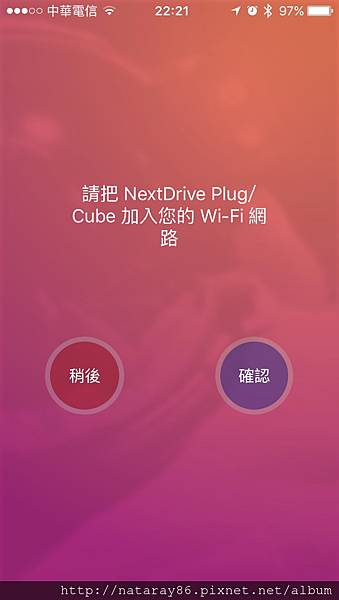


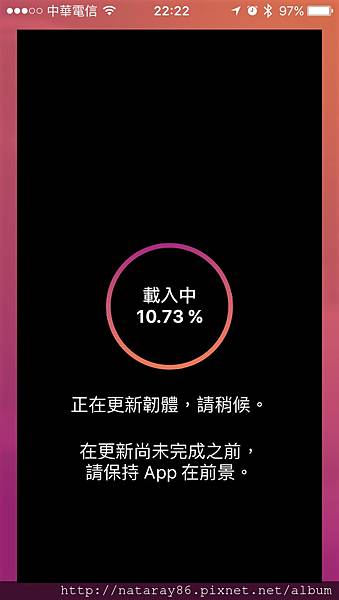







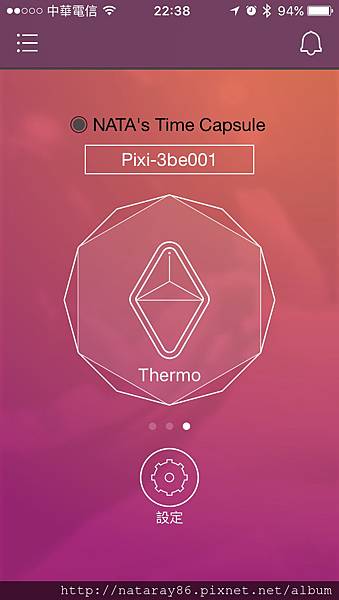





 留言列表
留言列表
 {{ article.title }}
{{ article.title }}